Jak utworzyć formularz rejestracyjny dla studentów w WordPress
Opublikowany: 2020-04-22Chcesz stworzyć formularz zapisów na studenta w WordPressie? Instytucje edukacyjne są obarczone zadaniem sortowania dokumentów, wykonywania procesów ręcznych i mają trudności z prowadzeniem ewidencji.
Oto krótki samouczek dotyczący oszczędzania czasu i zmniejszania obciążenia pracowników za pomocą internetowego formularza rejestracji studentów w WordPress.
Kliknij tutaj Stwórz teraz swój formularz rejestracji ucznia
Jak utworzyć formularz rejestracyjny dla studentów w WordPress
Chcesz stworzyć formularz rekrutacyjny dla studentów za pomocą WordPressa? Korzystanie z internetowego formularza rejestracji eliminuje najbardziej czasochłonne i kosztowne zadania dla Twojej szkoły. Rekrutacja jest pierwszym punktem kontaktu z rodziną, dlatego ważne jest, aby zrobić dobre pierwsze wrażenie.
Z tych wszystkich powodów Twoja szkoła musi korzystać z internetowego formularza zapisu do szkoły na Twojej stronie internetowej.
W tym samouczku pokażemy, jak utworzyć formularz rejestracji studentów w WordPress.
Dlaczego warto korzystać z internetowego formularza rejestracyjnego do rejestracji studentów?
Zazwyczaj dokumenty rekrutacyjne uczniów wypełniają rodzice za pomocą długopisu i papieru. Następnie personel rekrutacyjny Twojej szkoły musi przenieść wszystkie te dane do szkolnej bazy danych. Jednak utrzymywanie tych gór plików, dokumentów i folderów wymaga czasu i staje się coraz trudniejsze z każdym mijającym rokiem.
Internetowa rejestracja studentów znacznie przyspieszy i ułatwi zarządzanie rekrutacjami do szkoły.
Dlaczego więc nie wypróbować formularza rejestracji studentów na swojej stronie WordPress?
Oto tylko kilka powodów, dla których powinieneś przełączyć się na format zapisów online w swojej szkole lub przedszkolu.
- Bardziej przystępny: zajęci rodzice przesyłają aplikacje szybciej, ponieważ mogą wypełnić formularz na komputerze stacjonarnym lub urządzeniu mobilnym.
- Szybszy dostęp do danych: Łatwe wyszukiwanie i filtrowanie informacji o uczniach oraz szybkie znajdowanie potrzebnych danych.
- Informacje wolne od błędów : wystarczy dodać „wymagane” pola, aby rodzice przesłali pełne, dokładne i czytelne informacje.
- Zwiększona dokładność budżetu: używaj danych z formularzy do planowania budżetu, celów rejestracji i alokacji zasobów.
- Lepsze wykorzystanie personelu: Wyeliminuj ręczne wprowadzanie danych, aby Twoi pracownicy mogli poświęcić swój czas na pomoc uczniom i rodzinom.
OK, więc przyjrzeliśmy się, dlaczego musisz użyć formularza rejestracji uczniów, teraz pokażemy Ci, jak utworzyć go dla witryny WordPress Twojej szkoły.
Zastanawiasz się, jak skonfigurować formularz rejestracji studentów na swojej stronie WordPress? Oto prosty samouczek krok po kroku pokazujący, jak to zrobić.
Krok 1: Utwórz formularz rejestracji ucznia
Ręce w dół, nie ma łatwiejszego sposobu na utworzenie formularza rejestracji studentów w WordPress niż WPForms Pro. W wersji Pro WPForms znajdziesz gotowe szablony dla prawie każdego rodzaju wydarzenia, branży lub czegokolwiek innego, o czym możesz pomyśleć.
Aby rozpocząć, musisz zainstalować i aktywować wtyczkę WPForms. Jeśli potrzebujesz pomocy, zapoznaj się z tym przewodnikiem krok po kroku, jak zainstalować wtyczkę w WordPressie.
Teraz musisz zainstalować i aktywować dodatek Form Templates Pack.
Wszystko, co musisz zrobić, to udać się do WPForms »Addon a następnie przewinąć w dół, aż pojawi się dodatek Form Templates Pack.
Kliknij Zainstaluj dodatek .
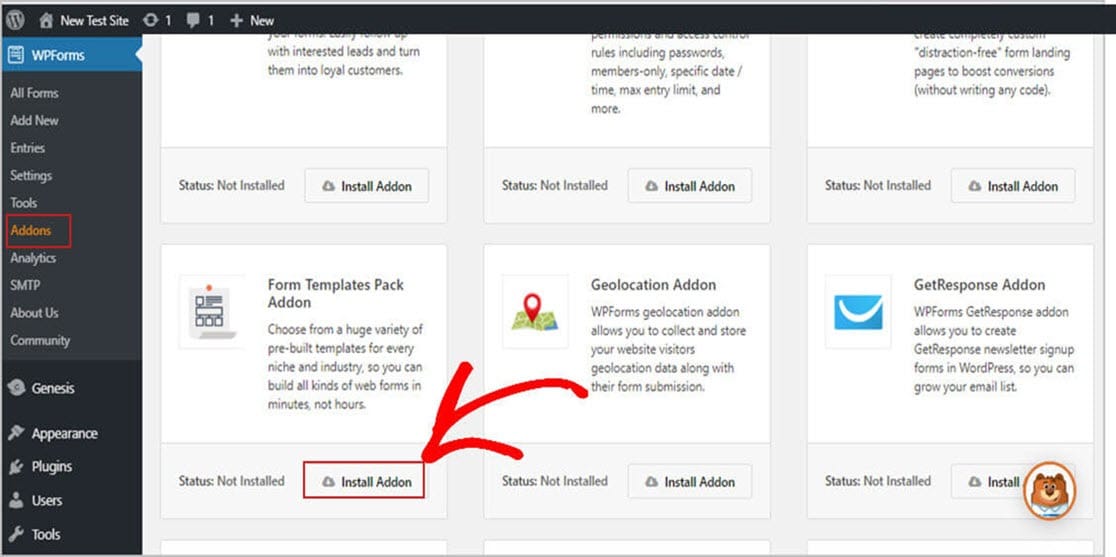
Po aktywacji wtyczki możesz utworzyć formularz.
Aby rozpocząć, przejdź do WPForms » Dodaj nowy i utwórz nazwę dla swojego formularza. Nie stresuj się tym, jak nazywasz swój formularz, po prostu użyj czegoś, co zapamiętasz, a pokażemy Ci, jak to zmienić w dalszej części artykułu.
Teraz przewiń w dół do sekcji o nazwie Dodatkowe szablony .
Następnie wpisz „Rejestracja” w pasku wyszukiwania i wybierz Formularz rejestracji .
W naszym przykładzie jako tytułu użyjemy „Formularza rejestracji studenta”.
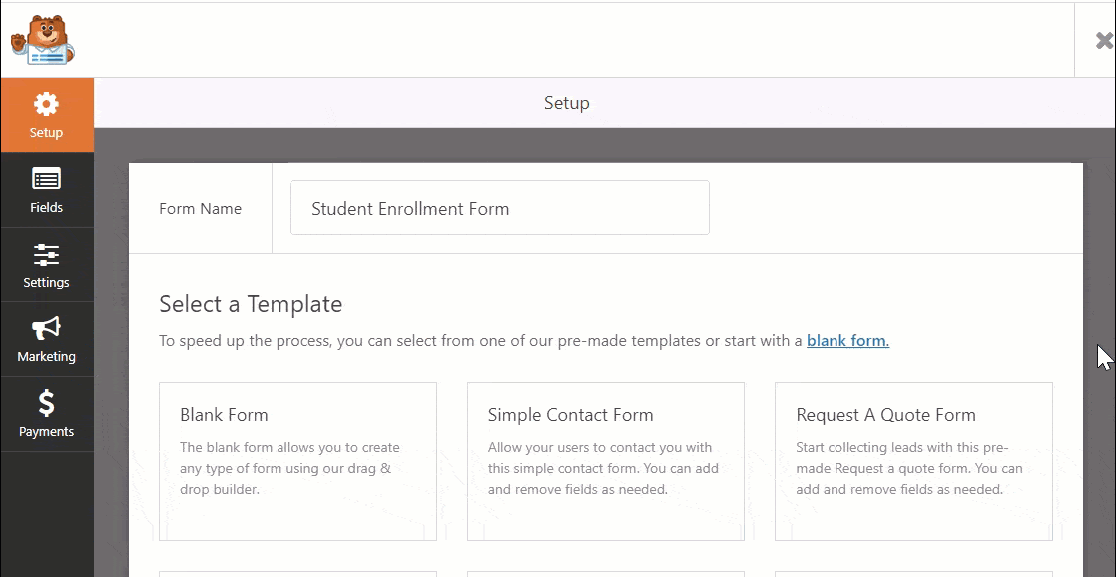
Po załadowaniu wstępnie utworzonego szablonu formularza WPForms automatycznie umieszcza w formularzu podstawowe pola rejestracji uczniów.
Domyślne pola w formularzu to:
Przewidywana data rozpoczęcia
- Imię i nazwisko ucznia
- Numer telefonu
- Adres e-mail
- Adres fizyczny
- Płeć ucznia
- Urodziny
- Nazwa szkoły
- Adres szkoły
- GPA
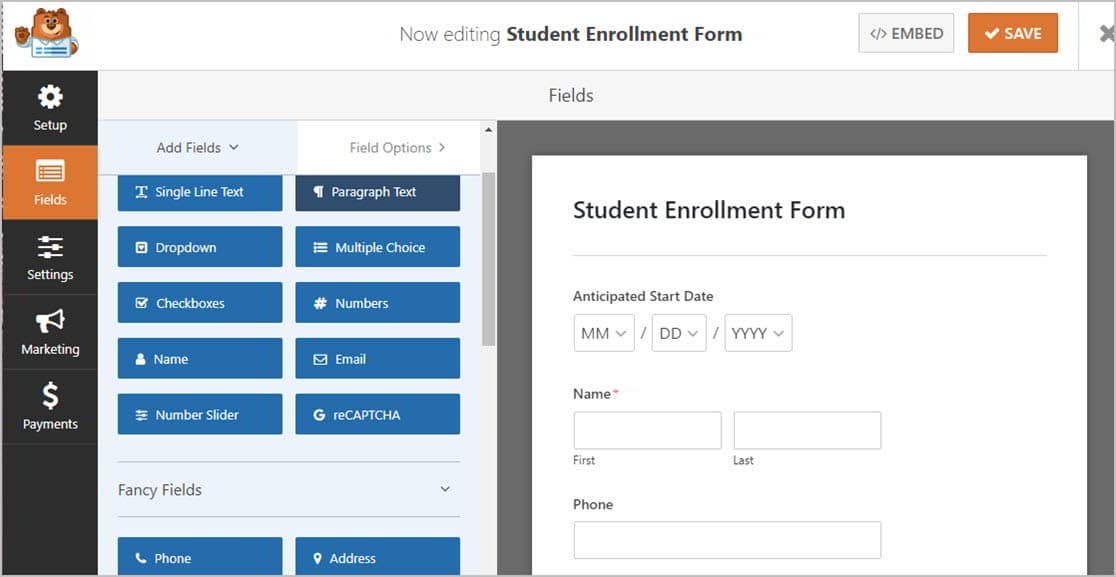
Pamiętaj, że formularz jest w pełni konfigurowalny, więc możesz dodawać, usuwać, zmieniać ich nazwy i zmieniać ich kolejność w dowolny sposób.
Dodawanie pól do formularza jest łatwe, wystarczy przeciągnąć je z lewego panelu i upuścić w prawym panelu.
Możesz także użyć funkcji przeciągania i upuszczania, aby rozmieścić pola. Dostosowywanie pól jest proste, wystarczy kliknąć to, które chcesz edytować i wprowadzić zmiany.
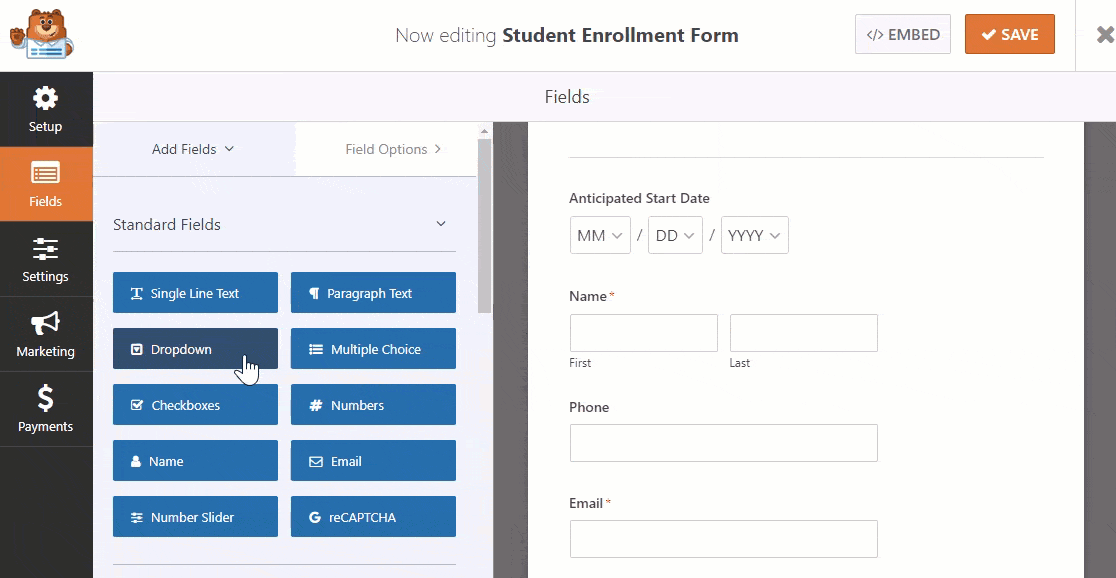
Niektóre szkoły wymagają od rodziców lub opiekunów opłacenia czesnego, określonych opłat lub innych wydatków bezpośrednio na formularzu rejestracji ucznia.
Korzystając z WPForms, możesz ułatwić przesyłanie płatności za pomocą Stripe, Authorize.Net lub PayPal. Nie martw się, konfiguracja zajmuje tylko kilka minut i będziesz zadowolony, że to zrobiłeś.
E-maile są automatycznie generowane i wysyłane do rodziców w celu sprawdzenia, czy szkoła otrzymała płatność. Jeśli chcesz, możesz korzystać z więcej niż jednej platformy płatniczej.
Jeśli tak jest, sprawdź, jak akceptować płatności za pomocą Stripe. Jeśli nie masz pewności, jak skonfigurować ten system płatności online, zapoznaj się z naszą dokumentacją dotyczącą umożliwienia użytkownikom wyboru metody płatności.
Po zakończeniu dostosowywania formularza rejestracyjnego pamiętaj, aby kliknąć Zapisz .
Krok 2: Skonfiguruj ustawienia formularza
Aby rozpocząć, przejdź do Ustawienia » Ogólne .
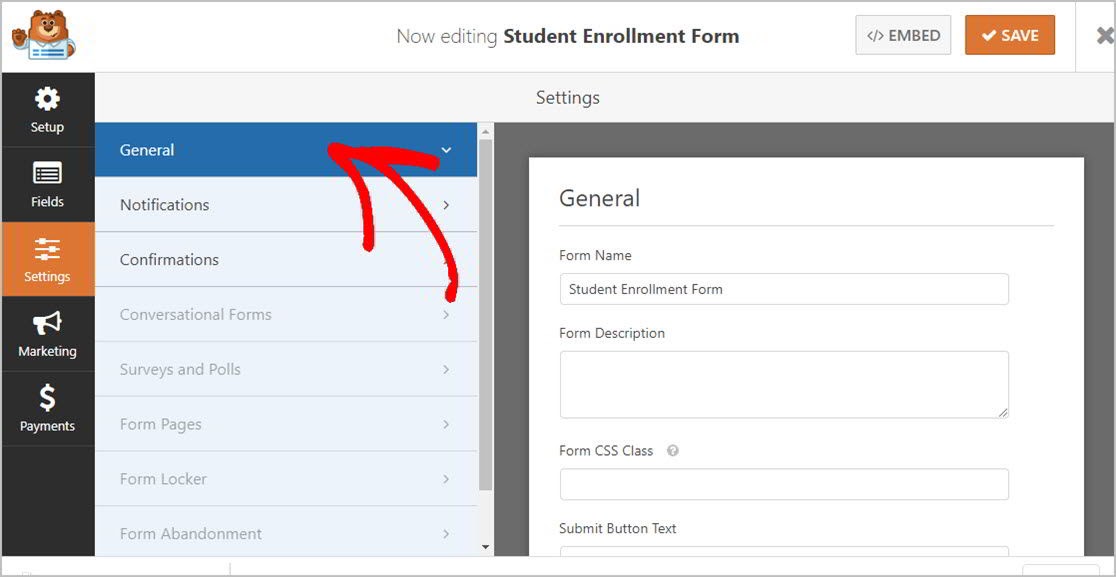
Ta strona umożliwia wprowadzenie pewnych zmian w formularzach rejestracji uczniów, takich jak:
- Nazwa formularza: tutaj możesz edytować nazwę formularza.
- Opis formularza: podaj tutaj ważne informacje o formularzu.
- Prześlij tekst przycisku: Zmień tekst przycisku na przykład na „Zarejestruj” lub „Enter”.
- Zapobieganie spamowi : wybierz opcję antyspamową, aby powstrzymać boty przed spamowaniem formularza.
- Formularze AJAX: Użyj ustawień AJAX, aby umożliwić aktualizowanie części formularza bez konieczności ponownego ładowania całej strony.
- Ulepszenia RODO: zapobiegaj przechowywaniu adresów IP odwiedzających, danych logowania i innych danych osobowych w bazie danych Twojej witryny, korzystając z tej funkcji zgodnej z RODO. Jeśli potrzebujesz więcej informacji na ten temat, zapoznaj się z naszym przewodnikiem dotyczącym dodawania pola umowy RODO do formularza kontaktowego.
Gdy skończysz, nie zapomnij kliknąć Zapisz .

Krok 3: Skonfiguruj powiadomienia formularza
Po przesłaniu formularza przez odwiedzających będziesz chciał otrzymać wiadomość e-mail z powiadomieniem.
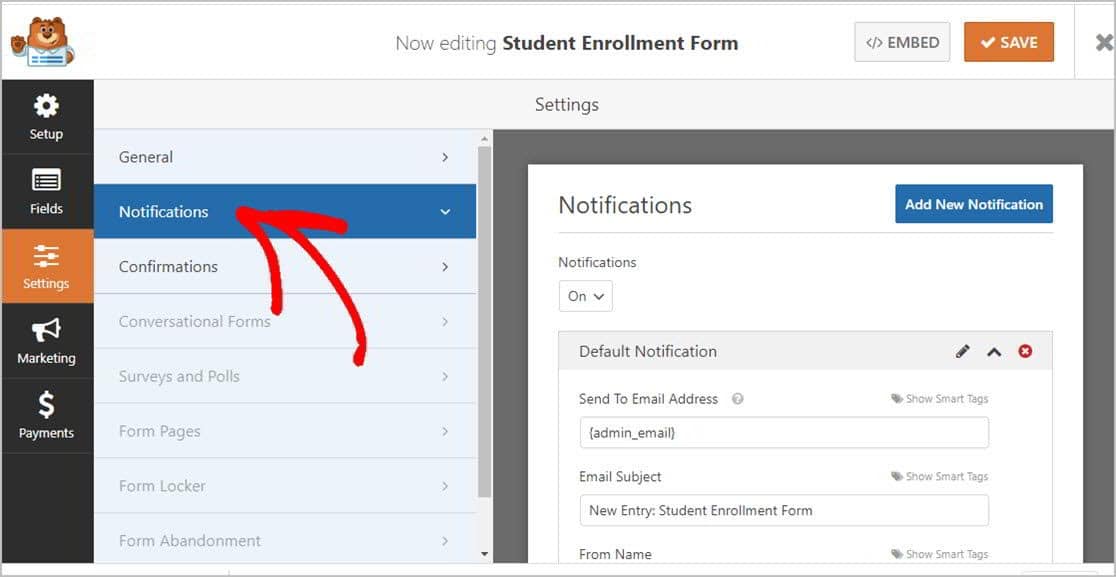
Funkcja powiadomień w WPForms jest domyślnie włączona i wysyła powiadomienie e-mail za każdym razem, gdy ktoś wypełni formularz rejestracyjny w Twojej witrynie. To domyślne powiadomienie e-mail można wyłączyć, jeśli tak zdecydujesz.
Oczywiście będziesz chciał powiadomić rodziców lub opiekunów, że formularz rejestracji ich dziecka został odebrany za pomocą funkcji inteligentnych tagów WPForms.
To łatwe, po prostu zapoznaj się z naszą dokumentacją, jak skonfigurować powiadomienia z formularzy w WordPressie, jeśli potrzebujesz pomocy.
WPForms umożliwia również natychmiastowe wysłanie powiadomienia e-mail do kilku osób jednocześnie po przesłaniu formularza rejestracji ucznia. Na przykład możesz wysyłać informacje do skrzynki odbiorczej poczty e-mail, do rodziców lub opiekunów, nauczycieli i wszystkich innych członków personelu.
Aby uzyskać pomoc, zapoznaj się z naszym przewodnikiem krok po kroku, jak wysyłać powiadomienia z wielu formularzy w WordPress.
Wreszcie, jeśli utrzymanie spójnego brandingu wiadomości e-mail jest ważne dla Twojej szkoły, zapoznaj się z naszym przewodnikiem na temat dodawania niestandardowego nagłówka do szablonu wiadomości e-mail.
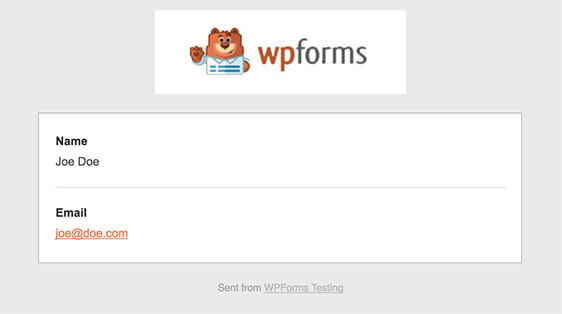
Krok 4: Skonfiguruj swoje potwierdzenia formularzy
Po przesłaniu formularza rejestracji ucznia w witrynie WordPress będziesz chciał wysłać potwierdzenie rodzicom i powiedzieć im, jaki jest następny krok w procesie rejestracji.
Na szczęście WPForms pozwala wybrać spośród 3 rodzajów potwierdzeń:
- Wiadomość: WPForms ma wstępnie napisaną wiadomość potwierdzającą, która została już napisana dla Ciebie zaraz po wyjęciu z pudełka. Zawsze możesz stworzyć swój własny komunikat o sukcesie.
- Pokaż stronę: użyj tej opcji i okaż swoje uznanie rodzicom i opiekunom, wysyłając ich na określoną stronę z podziękowaniami w swojej witrynie. Aby uzyskać więcej informacji, jak to zrobić, zapoznaj się z naszym przewodnikiem na temat przekierowywania klientów na stronę z podziękowaniami i tworzenia świetnej strony z podziękowaniem.
- Przejdź do adresu URL (przekierowanie) : WPForms daje również możliwość wysłania tych, którzy przesłali formularz rejestracyjny do określonej strony w zupełnie innej witrynie.
Przyjrzyjmy się teraz, jak łatwo jest skonfigurować proste potwierdzenie w WPForms, a następnie dostosować je do formularza rejestracji.
Aby rozpocząć, kliknij kartę Potwierdzenie w Edytorze formularzy w obszarze Ustawienia .
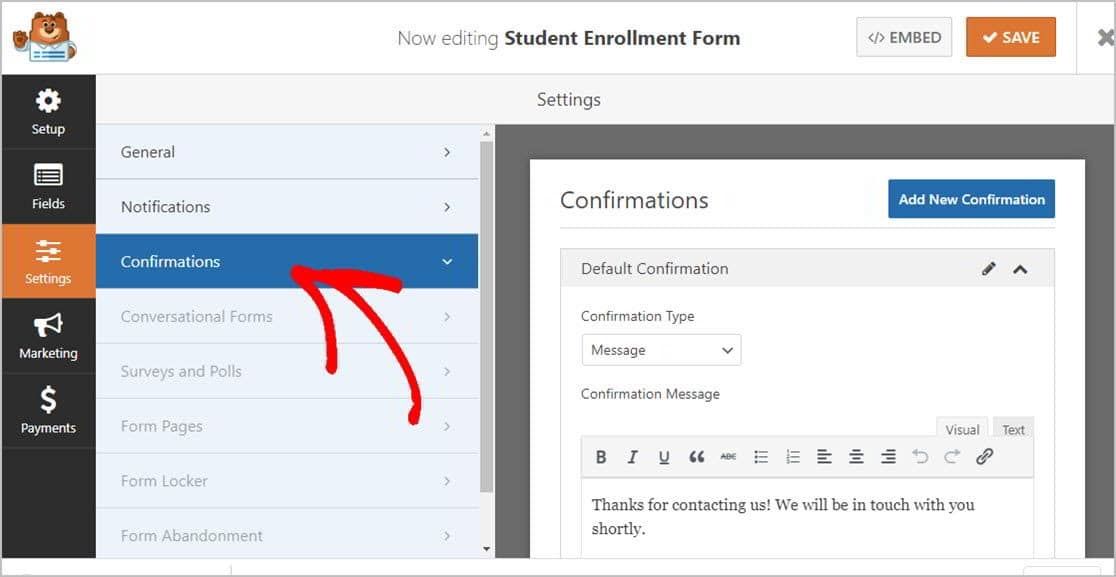
Następnie wpisz dostosowaną wiadomość swojej szkoły i kliknij Zapisz .
Jeśli potrzebujesz pomocy przy ustawianiu innych typów potwierdzeń, po prostu spójrz na nasz przewodnik po potwierdzeniach.
Już prawie jesteś! Teraz wszystko, co musisz zrobić, to dodać formularz rejestracji studenta na swojej stronie.
Krok 5: Dodaj formularz rejestracyjny ucznia do swojej witryny WordPress
WPForms umożliwia umieszczanie formularzy niemal w dowolnym miejscu w witrynie internetowej szkoły, w postach na blogu, stronach i widżetach paska bocznego.
Aby rozpocząć, utwórz nową stronę lub post w WordPressie. Możesz też po prostu zaktualizować wcześniej utworzoną stronę.
Następnie kliknij wewnątrz pierwszego bloku (czyli pustego obszaru pod tytułem strony). Następnie wpisz WPForms w małym pasku wyszukiwania. Zobaczysz ikonę WPForms, zanim skończysz ją wpisywać.
Teraz kliknij ikonę Dodaj WPForms. Wytrzymać; prawie skończyliśmy.
OK, teraz po prostu kliknij menu rozwijane WPForms i wybierz formularz rejestracji ucznia, aby dodać go do swojej strony.
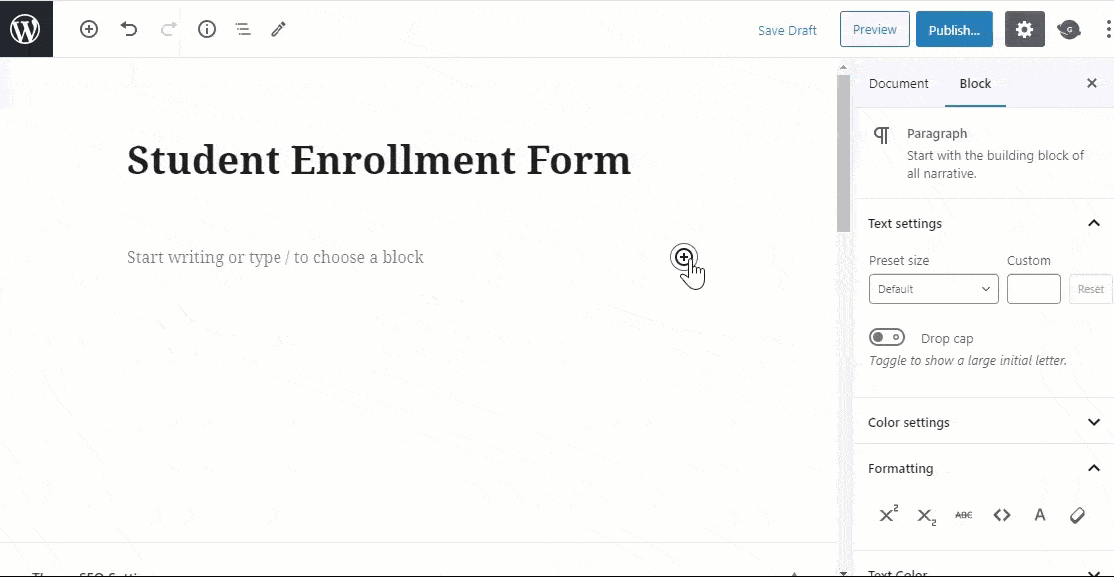
Teraz wystarczy kliknąć przycisk „Opublikuj”, a w poście lub na stronie zobaczysz formularz rejestracji ucznia.
Więc gratulacje! Właśnie utworzyłeś formularz rejestracyjny w swojej witrynie WordPress.
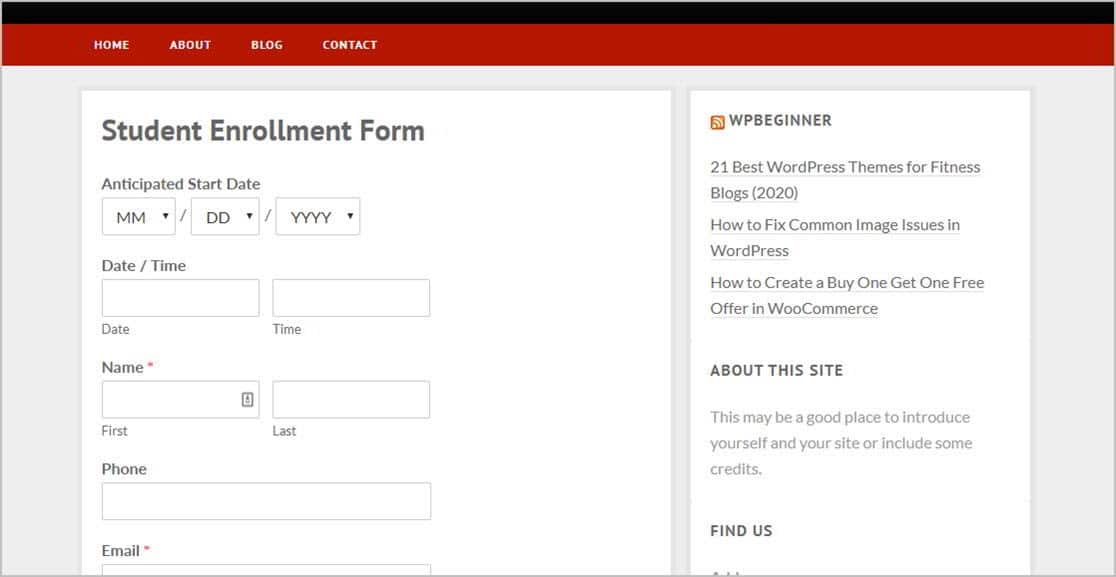
Aby zobaczyć formularze rejestracji studentów po ich przesłaniu, po prostu odwiedź nasz bardzo poręczny kompletny przewodnik po formularzach. Możesz dodać tę stronę do zakładek, aby uzyskać szybki dostęp.
Możesz również utworzyć formularz rejestracyjny na zjazd klasowy, jeśli zapraszasz absolwentów do ponownego spotkania.
Jedną z największych zalet tego formularza online jest to, że możesz przeglądać, wyszukiwać, filtrować, drukować i usuwać dowolne wpisy uczniów. WPForms pomaga zarządzać szczegółami rejestracji, dzięki czemu możesz skupić się na pomaganiu uczniom, rodzicom i wykładowcom.
A jeśli chcesz zamknąć aplikacje w określonym dniu, sprawdź, jak dodać do formularza automatyczną datę wygaśnięcia.
Kliknij tutaj Stwórz teraz swój formularz rejestracji ucznia
Na zakończenie
Teraz możesz już iść. Nauczyłeś się wszystkiego, co musisz wiedzieć, aby skonfigurować formularz rejestracji studentów WPForms na stronie internetowej Twojej szkoły. Możesz również dowiedzieć się, jak zrobić formularz zgłoszeniowy na studia z szablonu.
Aby jak najlepiej wykorzystać formularz rejestracyjny, przeczytaj również nasz artykuł na temat najlepszych wtyczek popup WordPress.
Teraz przenieś witrynę szkoły na wyższy poziom, korzystając z najpotężniejszej wtyczki formularzy WordPress. WPForms Pro jest dostarczany z bezpłatnym formularzem rejestracji studentów, który można wykorzystać do każdego rodzaju rejestracji do szkoły. Dodatkowo oferuje 14-dniową gwarancję zwrotu pieniędzy.
A jeśli podobał Ci się ten post, śledź nas na Facebooku i Twitterze, aby uzyskać więcej darmowych samouczków WordPress.
